win11小组件里面的发现怎么关闭 如何关闭Win11桌面小组件功能
更新时间:2024-06-26 13:00:10作者:yang
Win11桌面小组件功能是一项方便用户获取实时信息的工具,但有时候我们可能希望在工作或休息时暂时关闭这些小组件,关闭Win11桌面小组件功能非常简单,只需右键单击桌面上的任意空白处,然后选择小组件选项,再点击关掉小组件即可。通过这种简单的操作,我们可以随时控制是否显示桌面小组件,让我们的工作和生活更加高效和舒适。
Win11小组件怎么关闭?1、点击任务栏的【开始】菜单,找到【设置】打开进入Windows设置中。也可以使用快捷键【win+I】打开。
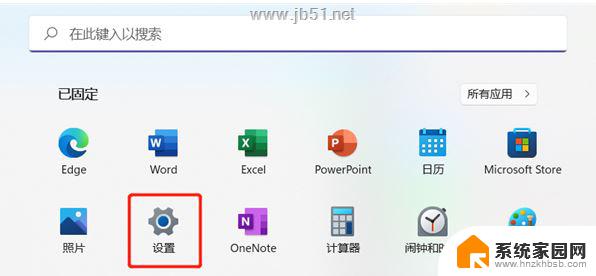
2、进入Windows设置中之后,在左侧找到并点击切换到【个性化】设置。
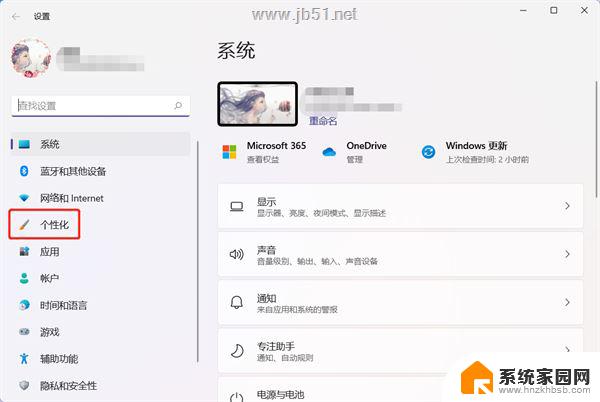
3、在个性化设置的右侧,上下滑动找到【任务栏】设置。
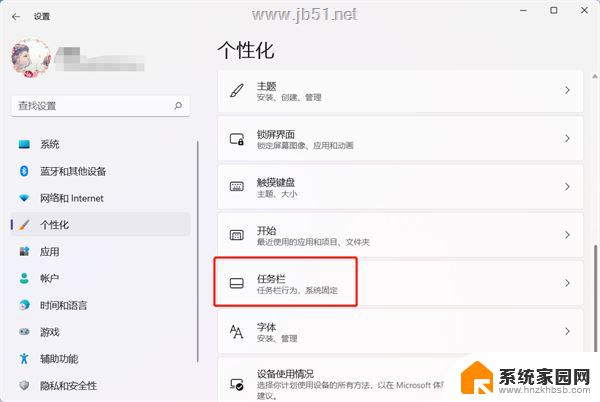
4、然后在任务栏项设置的下面,关闭【小组件】右侧的滑块。即可关闭小组件。

5、关闭后在任务栏左侧或者居中位置无法再显示小组件图标了。
以上就是win11小组件中如何关闭的全部内容,如果您遇到相同的问题,可以参考本文介绍的步骤进行修复,希望这对您有所帮助。
win11小组件里面的发现怎么关闭 如何关闭Win11桌面小组件功能相关教程
- win11小组件发现怎么关 Win11怎么关闭桌面小组件
- win11固定任务栏的小组件如何卸载 Win11卸载桌面小组件教程
- 联想win11桌面小组件 win11小组件如何打开
- win11卸载所有小组件 Win11如何卸载桌面小组件
- win11小组件 卸载 Win11卸载桌面小组件步骤
- 怎么添加组件到桌面 win11怎么在任务栏添加实用的小组件
- 卸载小组件和子 Win11小组件功能如何卸载
- win11桌面上显示小工具 Windows11桌面小组件怎么调整大小
- win11如何不要小组件 win11怎么隐藏小组件
- win11通知组件框如何关闭 win11右下角消息栏关闭设置
- win11无法取消pin密码 win11怎么取消登录pin密码
- win11锁屏设置在哪里设置 win11系统锁屏界面设置方法
- win11屏保密码怎样设置 Win11屏保密码设置步骤
- win11打印机脱机怎么恢复正常打印 打印机脱机怎么调整网络连接
- 启动或关闭windows功能在哪打开 WIN11系统如何启用Windows功能
- win11输入法会导致游戏 Win11输入法游戏冲突解决方法
win11系统教程推荐
- 1 win11屏保密码怎样设置 Win11屏保密码设置步骤
- 2 win11磁盘格式化失败 硬盘无法格式化怎么修复
- 3 win11多了个账户 Win11开机显示两个用户怎么办
- 4 电脑有时不休眠win11 win11设置不休眠怎么操作
- 5 win11内建桌面便签 超级便签文本添加
- 6 win11红警黑屏只能看见鼠标 win11玩红色警戒黑屏故障解决步骤
- 7 win11怎么运行安卓应用 Win11安卓应用运行教程
- 8 win11更新打印机驱动程序 Win11打印机驱动更新步骤
- 9 win11l图片打不开 Win11 24H2升级后无法打开图片怎么办
- 10 win11共享完 其他电脑无法访问 Win11 24H2共享文档NAS无法进入解决方法